Isometrien Fenster
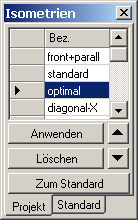
Das Fenster Isometrien zeigt die Liste der in der Isometrien-Liste gemerkten 3D-Transformationen der 3D-Anzeigen.
![]() Das Sammeln der
Isometrien-Einträge wird im
Ergebnis 3D Fenster mit der
Schaltfläche Isometrie
Merken (in dem Steuerungspaneel 3-D) oder aus dem
Ansicht-Menü
initiiert.
Das Sammeln der
Isometrien-Einträge wird im
Ergebnis 3D Fenster mit der
Schaltfläche Isometrie
Merken (in dem Steuerungspaneel 3-D) oder aus dem
Ansicht-Menü
initiiert.
Eine aus der angezeigten Liste ausgewählte Isometrie kann an alle 3D-Fenster angewendet werden und damit die in der Liste gemerkte Lage des 3D-Bildes leicht wiederhergestellt werden.
Die projektspezifische Liste der Isometrien wird im Register Projekt angezeigt. Im Register Standard wird die liste der programmweit gespeicherten Isometrien angezeigt.
| Bezeichnung (Label) |
Eine beliebig editierbare Bezeichnung des jeweiligen Eintrages der Isometrie-Liste (dient zur Dokumentationszwecken und leichteren Identifikation) |
| Doppelklick auf Datensatzmarke | Initiiert die Verschiebung der Lage der aktuellen
3D-Anzeigen zu der der geklickten
Zeile entsprechenden Position (3D-Trasformation). Bem.: Es wird eigentlich der Current-Row genommen – d.h. auch Klicks auf Textspalte resultieren in dieser Aktion mit dem Bezug auf das „current row“ der mit dem Pfeilsymbol markiert ist. |
| Anwenden | Initiiert die Verschiebung der Lage der aktuellen 3D-Anzeigen zu der mit der Marke markierten Zeile entsprechenden Position (3D-Trasformation). |
| Löschen | Löscht die aktuelle Zeile. |
| Vorreihen
|
Die Position der markierten Einstellung in der Liste kann um eine Stelle vorverlegt werden. |
| Nachreihen
|
Die Position der markierten Einstellung in der Liste kann um eine Stelle nach unten verlegt werden. |
| Zum Standard | Der aktuelle Eintrag der projektspezifischen Isometrien wird in die programmweite Isometrien-Liste kopiert. |
| Zum Projekt | Der aktuelle Eintrag der programmweiten Isometrien wird in die projektspezifische Isometrien-Liste kopiert. |
| Projekt | Zeigt die projektspezifische Liste der Isometrien |
| Standard | Zeigt die programmweite Liste der Isometrien |
Anmerkung: Halten Sie eine der Sondertasten (Alt, Strg oder Groß) fest während Sie die Schaltfläche "Anwenden" betätigen bzw. beim Doppelklick auf Ihre Auswahl um eine animierte Transformation der Lage zu beobachten. Die Dauer der Animation wird durch die erweiterte Programmeinstellung "DesiredFlyToSeconds" festgelegt.
Funktionen des Kontextmenüs
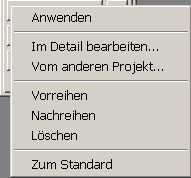 Die Anzeige der projektspezifischen Liste verfügt über ein Kontextmenü:
Die Anzeige der projektspezifischen Liste verfügt über ein Kontextmenü:
| Anwenden | Initiiert die Verschiebung der Lage der aktuellen 3D-Anzeigen zu der mit der Marke markierten Zeile entsprechenden Position (3D-Trasformation). |
| Im Detail bearbeiten... | Die Einstellungen des jeweiligen Eintrags können im Detail
bearbeitet und den jeweiligen Bedürfnissen nachträglich angepasst werden. Bemerkung: Dies ist eine fortgeschrittene Funktion. Die Bennennung der einzelnen Parameter wurde selbstsprechend in English gewählt. |
| Vom anderen Projekt... | Die in einem anderen Projekt gespeicherten Isometrien
werden in die Isometrie-Liste des aktuellen Projektes übernommen
(dazugefügt). Bemerkung: Diese Funktion steht lediglich für die projektspezifischen Einstellungen (Reiter "Projekt") zur Verfügung. |
| Vorreihen | Die Position der markierten Einstellung in der Liste kann um eine Stelle vorverlegt werden. |
| Nachreihen | Die Position der markierten Einstellung in der Liste kann um eine Stelle nach unten verlegt werden. |
| Löschen | Löscht die aktuelle Zeile. |
| Zum Standard | Der aktuelle Eintrag der projektspezifischen Isometrien wird in die programmweite Isometrien-Liste kopiert. |
| Zum Projekt | Der aktuelle Eintrag der programmweiten Isometrien wird in die projektspezifische Isometrien-Liste kopiert. |
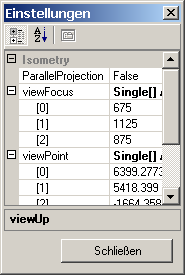 Die ausgewählte Isometrielage wird an alle 3D-Fenster Angewendet:
Elemente 3D Fenster,
Elemente 23 Fenster,
Ergebnis 3D Fenster
Die ausgewählte Isometrielage wird an alle 3D-Fenster Angewendet:
Elemente 3D Fenster,
Elemente 23 Fenster,
Ergebnis 3D Fenster
Bemerkung: Um die Isometrien eines Projektes zwischen den Programmläufen zu erhalten muss das Projekt gespeichert werden!
Bemerkung: Die programmweiten Isometrien (Standard) werden mit den Programmeinstellungen (beim beenden des Programms) gespeichert.
Siehe auch: Elemente 3D Fenster, Elemente 23 Fenster, Ergebnis 3D Fenster, 3-D Navigation (Steuerungspaneel), Einstellungen-Datei AnTherm.exe.Settings.xml, Einstellungen (diverse) (Dialog)